vivoy50怎么放大字体
通过「设置」菜单直接调整全局字体大小
-
进入路径
打开手机主界面 → 点击底部导航栏中的「设置」图标(齿轮状)→ 向下滑动屏幕找到「显示与亮度」选项并点击进入。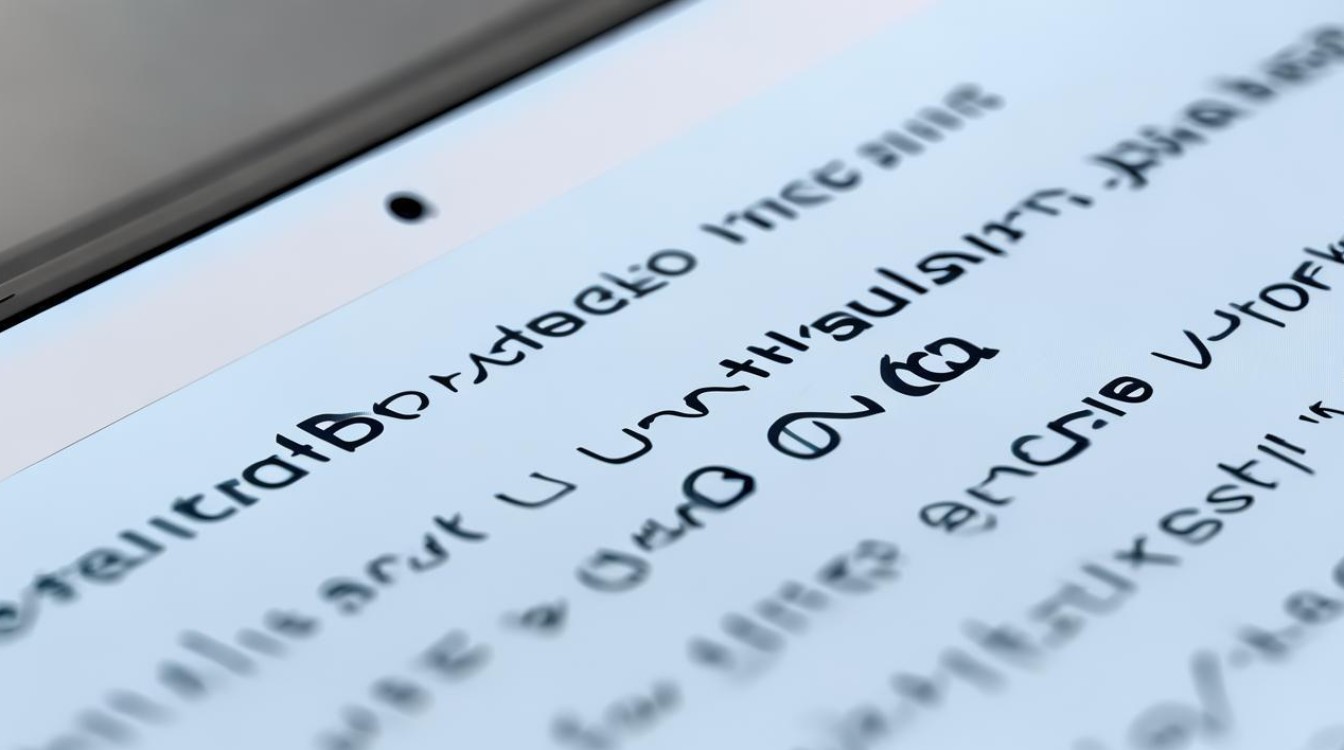
-
定位字体调节入口
在「显示与亮度」页面中,找到名为“字体大小”的功能模块,该模块通常以滑块形式呈现,右侧标注有示例文字供实时预览效果。 -
动态调试与保存
- 拖动滑块:用手指按住滑块左右移动,向右滑动可增大字体尺寸,向左则缩小;过程中观察屏幕上方或下方的文字变化(如状态栏通知、对话框内容等),确保清晰度符合预期。
- 即时生效机制:无需额外确认操作,调整后的设置会立即应用到整个系统的界面元素中,包括应用内的文字显示。
- 边界控制建议:避免过度放大导致排版错乱,推荐逐步微调至视觉舒适的最大值。
启用「简易模式」实现整体界面优化
-
开启方式
仍停留在「设置」主页面 → 搜索或下拉查找「简易模式」(部分版本可能命名为“老人模式”)→ 打开右侧开关按钮激活该功能。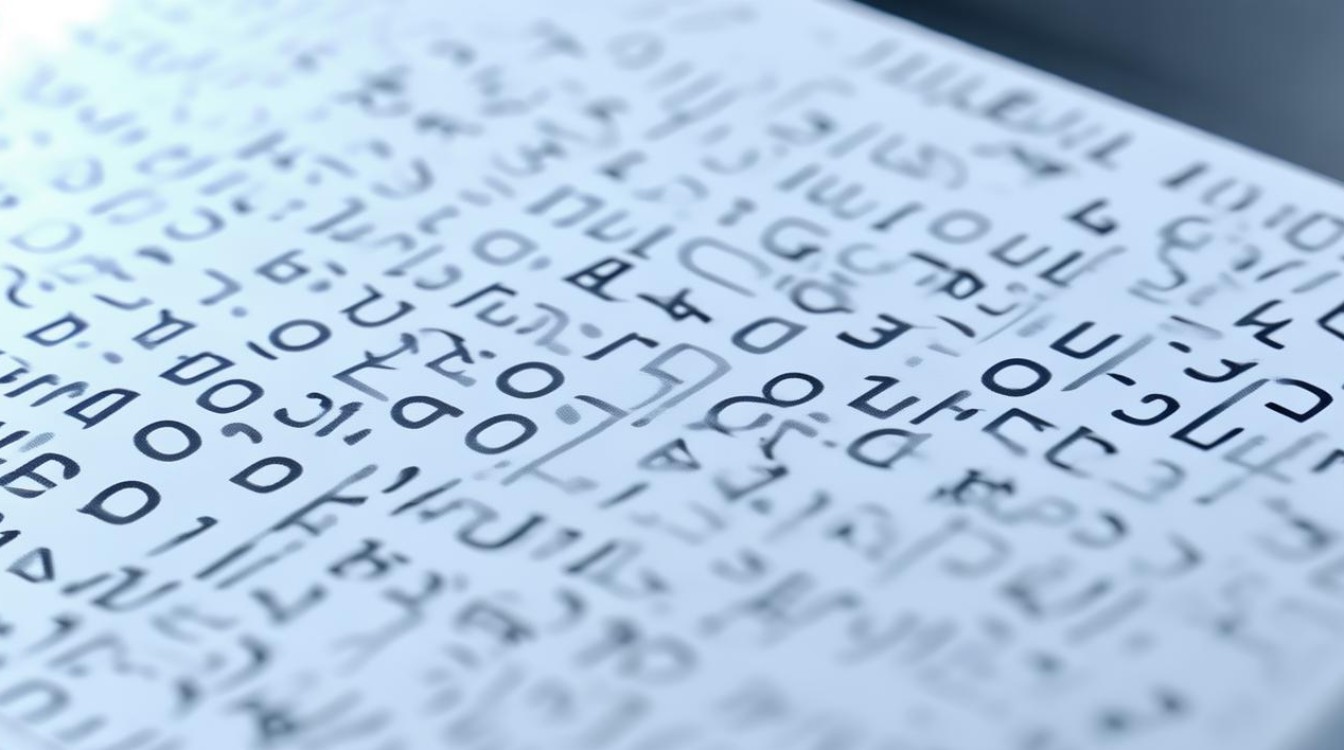
-
核心优势解析
- 多维度适配:不仅显著提升系统默认字体的大小,还会同步放大图标尺寸、按钮间距及菜单布局,形成高对比度的简洁视图。
- 适用场景举例:特别适合视力较弱的用户日常使用,或是临时需要快速辨识关键信息的场景(如查看验证码)。
- 退出灵活性:随时返回同一路径关闭此模式即可恢复原始状态,不影响原有个性化配置。
调用「放大镜」局部精细化查看
-
触发手势
在任何界面连续快速点击屏幕三次(注意不是长按),系统将自动弹出圆形悬浮窗形式的放大镜工具。 -
交互技巧说明

- 移动定位:按住放大镜边缘拖拽至目标区域,如网页正文段落、图片备注文字等细节位置。
- 缩放控制:双指捏合/张开可动态改变放大倍数,支持对特定内容的超精细观测。
- 一键关闭:再次执行三次连击操作即可退出当前放大状态,回归正常浏览模式。
进阶方案对比表
| 方法 | 作用范围 | 操作便捷性 | 定制化程度 | 典型应用场景 |
|---|---|---|---|---|
| 字体大小滑块 | 全系统全局 | 中等 | 日常长期使用的舒适度优化 | |
| 简易模式 | 整体UI重构 | 较低 | 老年用户或短期应急需求 | |
| 放大镜 | 局部区域聚焦 | 高 | 阅读小字文档、验证码输入辅助 |
注意事项与兼容性提示
- 性能平衡考量:过高的全局字体设置可能导致部分老旧应用出现边缘裁剪现象,建议优先测试常用软件的实际表现再做最终决策。
- 主题风格联动影响:若使用了第三方桌面主题或启动器,某些自定义皮肤可能覆盖默认的字体渲染规则,此时需优先检查主题设置中的独立字体选项。
- 无障碍服务冲突排查:当开启TalkBack等功能时,可能会干扰正常的触摸响应逻辑,遇到异常应及时暂停相关辅助程序。
FAQs
Q1: 为什么调整了字体大小后某些应用内的文字没有变化?
A: 这是由于安卓系统的碎片化特性所致,大部分主流应用(如微信、浏览器)会遵循系统级字体设置,但少数深度定制的应用可能拥有独立的显示策略,此时可通过两种途径解决:①在该应用的内部设置中寻找专门的字体调节项;②尝试重启应用强制刷新缓存数据,如果问题持续存在,建议更新至最新版本以获取更好的兼容性支持。
Q2: 如何快速恢复到默认的字体配置?
A: 只需按照初始教程反向操作即可:进入「设置>显示与亮度>字体大小」,将滑块拖回中间位置;若处于简易模式下,同样在原路径关闭对应开关,重置所有设置也是一种高效的方式——前往「设置>系统管理>备份与重置>重置所有设置」(不会清除个人数据),系统会自动还原包括字体
版权声明:本文由环云手机汇 - 聚焦全球新机与行业动态!发布,如需转载请注明出处。




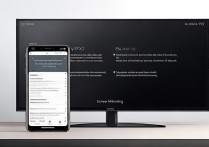







 冀ICP备2021017634号-5
冀ICP备2021017634号-5
 冀公网安备13062802000102号
冀公网安备13062802000102号